Canon MX700 draadloos afdrukken instellen
De Canon MX700 multifunctionele printer heeft geen ingebouwde draadloze printmogelijkheden, maar u kunt de printer aansluiten op een draadloze printserver om dezelfde resultaten te bereiken. Bij het instellen van de draadloze afdrukserver moet u zowel de printer als het printerserverstuurprogramma op uw computer installeren en de afdrukserver configureren voor het draadloze netwerk dat u wilt gebruiken.
Het MX700-stuurprogramma installeren
Stap 1
Plaats de installatieschijf voor de MX700 in het schijfstation van de computer. Er wordt een installatieprogramma uitgevoerd.
Stap 2
Klik op "Eenvoudige installatie".
Stap 3
Klik op "Installeren". Klik in het volgende scherm op "Ja" om akkoord te gaan met de licentieovereenkomst.
Stap 4
Klik op 'Gebruik de printer via USB' en klik vervolgens op 'Volgende'.
Stap 5
Sluit de USB-kabel aan op de computer en de MX700.
Klik twee keer op "Volgende". Klik op "Akkoord" of "Niet akkoord" om deel te nemen aan het uitgebreide PIXMA-enquêteprogramma en klik vervolgens op "Afsluiten".
De Wireless Print Server configureren en de driver installeren
Stap 1
Verwijder de installatieschijf voor de MX700 en plaats vervolgens de installatieschijf voor de draadloze printserver in het schijfstation. Er wordt een installatieprogramma uitgevoerd.
Stap 2
Klik op de knop om de installatie te starten. Er staat mogelijk 'Volgende' of 'Nu installeren'.
Stap 3
Sluit een USB-kabel aan op de printserver en de printer. Klik op "Volgende" indien vereist door het installatieprogramma.
Stap 4
Sluit een Ethernet-kabel aan op de draadloze printserver en de draadloze router. Klik op "Volgende" indien vereist door het installatieprogramma.
Stap 5
Klik op de optie om automatisch een IP-adres te verkrijgen en klik vervolgens op "Volgende", indien vereist door het installatieprogramma.
Stap 6
Dubbelklik op het draadloze netwerk dat de draadloze printserver zal gebruiken in de lijst met beschikbare netwerken.
Stap 7
Voer de draadloze beveiligingssleutel in. Mogelijk moet u ook het draadloze beveiligingstype selecteren, afhankelijk van het merk draadloze printserver.
Stap 8
Koppel de Ethernet-kabel los en start de draadloze printserver opnieuw door deze los te koppelen en weer aan te sluiten. Nadat de printserver is ingesteld, moet u het stuurprogramma van de printserver installeren. Als het programma niet automatisch doorgaat met de installatie van het stuurprogramma, klikt u op de knop om door te gaan.
Selecteer de printer die is verbonden met de draadloze afdrukserver in de lijst met printers en klik indien nodig op "Volgende". Nadat het stuurprogramma is gekopieerd, wordt u mogelijk gevraagd een testpagina af te drukken. Zo niet, klik dan op "Voltooien".







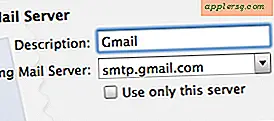
![iPhone 6 & iPhone 6 Plus commercials Luchten op tv [Videos]](http://applersg.com/img/news/223/iphone-6-iphone-6-plus-commercials-airing-tv.jpg)



